MFC-210C
คำถามที่พบบ่อย และการแก้ปัญหาเบื้องต้น |
ตรวจสอบ IP address ของเครื่องคอมพิวเตอร์และเครื่องบราเดอร์
ปฏิบัติตามขั้นตอนด้านล่างเพื่อตรวจสอบ IP address ของเครื่องคอมพิวเตอร์และเครื่องบราเดอร์:
วิธีการตรวจสอบ IP address ของเครื่องคอมพิวเตอร์
(Windows)
-
(Windows 10)
คลิก Start => All apps => Windows System จากนั้นเลือก Command Prompt
(Windows 8)-
บนหน้าจอเริ่มต้น คลิก
 หาก
หาก  ไม่ได้อยู่บนหน้าจอเริ่มต้น คลิกขวาบนพื้นที่ว่างบนหน้าจอ จากนั้นคลิก All Apps บนแถบงาน
ไม่ได้อยู่บนหน้าจอเริ่มต้น คลิกขวาบนพื้นที่ว่างบนหน้าจอ จากนั้นคลิก All Apps บนแถบงาน - คลิก Command Prompt
(Windows Me/ 2000/ XP/ Windows Vista และ Windows 7)
คลิก Start => All Programs (Programs สำหรับผู้ใช้ Windows 2000) => Accessories จากนั้นเลือก Command Prompt
(Windows 98)
คลิก Start และเลือก MS DOS Prompt -
บนหน้าจอเริ่มต้น คลิก
- พิมพ์ ipconfig (C:\>ipconfig) และกดปุ่ม Enter
-
ตรวจสอบ IP address และ Subnet Mask
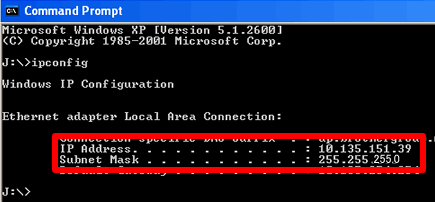
- พิมพ์ exit (C:\>exit) และกดปุ่ม Enter เพื่อปิด Command Prompt
(Macintosh)
-
คลิก Apple Menu และเลือก System Preferences...
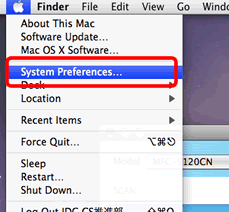
-
คลิก Network
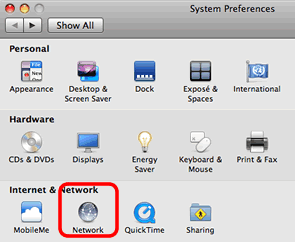
-
คลิก Advanced
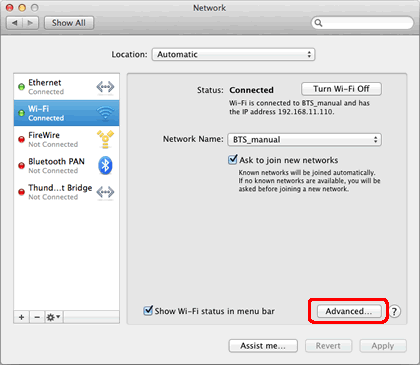
-
คลิก TCP/IP และตรวจสอบ IPv4 Address และ Subnet Mask
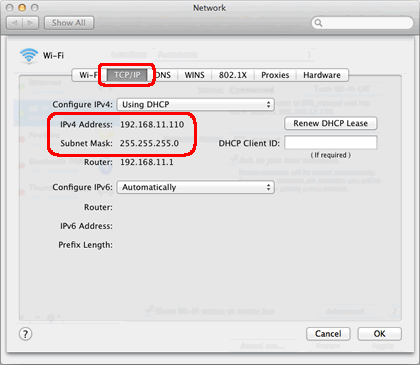
โปรดตรวจสอบให้แน่ใจว่า Subnet Mask เป็น "255.255.255.0"
หาก Subnet Mask ของคุณแตกต่างไป โปรดขอรับคำแนะนำจากผู้ดูแลเครือข่ายเพื่อแก้ไขปัญหา (คำแนะนำการแก้ไขอาการนี้จะไม่สามารถใช้ได้กับสภาวะแวดล้อมเครือข่ายของคุณ)
วิธีการตรวจสอบ IP address ของเครื่องบราเดอร์
หากเครื่องบราเดอร์ของคุณรองรับการเชื่อมต่อเครือข่าย สามารถตรวจสอบ IP address ผ่านแผงควบคุมการทำงานของเครื่องหรือผ่านการพิมพ์หน้ารายงานที่เรียกว่า User Settings (การตั้งค่าผู้ใช้) หรือ Network Configuration (การกำหนดค่าเครือข่าย) สำหรับข้อมูลเพิ่มเติมเกี่ยวกับวิธีการค้นหา IP address บนแผงควบคุมของเครื่องหรือการพิมพ์หน้ารายงาน โปรดอ้างอิงวิธีการจาก คู่มือสำหรับผู้ใช้ หรือ คู่มือสำหรับผู้ใช้เน็ทเวิร์ค สำหรับเครื่องของคุณ คู่มือสำหรับผู้ใช้ หรือ คู่มือสำหรับผู้ใช้เน็ทเวิร์ค ล่าสุดสามารถดาวน์โหลดได้จากส่วน Manuals (คู่มือ)
เมื่อคุณตรวจสอบ IP address ของคอมพิวเตอร์และของเครื่องบราเดอร์ของคุณแล้ว เราแนะนำให้คุณตรวจสอบว่า IP address ถูกต้องและอยู่ในการแบ่งส่วนที่ถูกต้องด้วยหรือไม่
โปรดตรวจสอบตามคำแนะนำนี้ที่จะทำให้ IP address สามารถใช้งานได้
-
หมายเลข IP address ที่เป็นตัวหนาควรจะเหมือนกัน:
PC IP address: 192.168.1.2
Brother machine IP address: 192.168.1.199
- ตัวเลขสุดท้ายจะแตกต่างและไม่เหมือนกันในแต่ละอุปกรณ์และจะอยู่ระหว่าง 2-254
- อุปกรณ์ทั้งหมดที่เชื่อมต่ออยู่ในสภาวะแวดล้อมเครือข่ายของคุณจะมี IP address ที่แตกต่างกัน
รุ่นที่เกี่ยวข้อง
ADS-2600W, DCP-110C, DCP-7010, DCP-8045D, HL-1210W, HL-3040CN, HL-3070CW, MFC-210C, MFC-3240C, MFC-3820CN, MFC-410CN, MFC-425CN, MFC-5200C, MFC-5440CN, MFC-5460CN, MFC-5840CN, MFC-5860CN, MFC-620CN, MFC-7220, MFC-7420, MFC-7820N, MFC-8440, MFC-8820D, MFC-8840D, MFC-9160, MFC-9180, MFC-9420CN, MFC-9880
